Les utilisateurs du service Gmail ont maintenant la possibilité d’annuler l’envoi de leurs courriels. Une nouvelle option qui permettra éventuellement d’éviter des maladresses parfois irréparables.
Dans l’ère des communications rapides, on regrette parfois l’envoi irréversible d’un courriel pour des raisons multiples allant de fautes d’orthographe non corrigées jusqu’aux propos déplacés rédigés dans des moments de colère.
Paramétrer Gmail pour annuler l’envoi d’un courriel
Cliquez sur le lien « Settings » (Paramètres), à droite du menu, juste au-dessous de l’emplacement de votre photo, repérez l’option « Undo Send » (Annuler l’envoi) et cochez « Enable undo send » (Activer l’annulation de l’envoi) après avoir choisi la durée de la suspension de l’envoi, soit 5, 10 ou 30 secondes (voir ci-dessous). Ces durées donnent le temps à l’utilisateur de réviser son texte ou, le cas échéant, de supprimer le courriel.
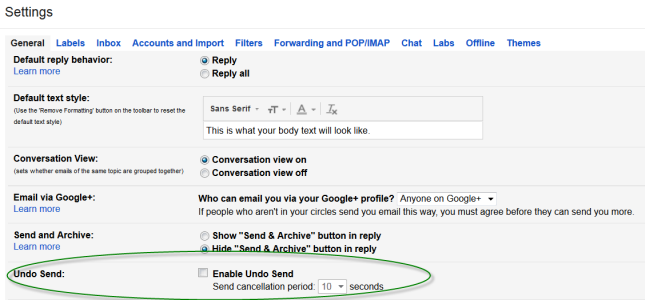
Une conséquence « désavantageuse » de cette nouvelle option serait la disparition des courriels drôles pimentés par des fautes de frappe ou des commentaires spontanés.
Écoutez

Zoubeir Jazi
Gmail
Photo Credit: Mike Blake / Reuters
Comment annuler l’envoi d’un courriel sur Gmail?
Par Zoubeir Jazi |
francais@rcinet.ca
Publié le vendredi 26 juin 2015 à 11:37
Mis à jour le jeudi 30 avril 2020 à 07:55
Les utilisateurs du service Gmail ont maintenant la possibilité d’annuler l’envoi de leurs courriels. Une nouvelle option qui permettra éventuellement d’éviter des maladresses parfois irréparables.
Dans l’ère des communications rapides, on regrette parfois l’envoi irréversible d’un courriel pour des raisons multiples allant de fautes d’orthographe non corrigées jusqu’aux propos déplacés rédigés dans des moments de colère.
Paramétrer Gmail pour annuler l’envoi d’un courriel
Cliquez sur le lien « Settings » (Paramètres), à droite du menu, juste au-dessous de l’emplacement de votre photo, repérez l’option « Undo Send » (Annuler l’envoi) et cochez « Enable undo send » (Activer l’annulation de l’envoi) après avoir choisi la durée de la suspension de l’envoi, soit 5, 10 ou 30 secondes (voir ci-dessous). Ces durées donnent le temps à l’utilisateur de réviser son texte ou, le cas échéant, de supprimer le courriel.
Une conséquence « désavantageuse » de cette nouvelle option serait la disparition des courriels drôles pimentés par des fautes de frappe ou des commentaires spontanés.
ÉcoutezZoubeir Jazi
Mots-clés : annuler email, Comment annuler l’envoi d’un courriel sur Gmail, Comment annuler l’envoi d’un mail sur Gmail, gmail, google
Vous avez remarqué une erreur ou une faute ? Cliquez ici !
Autres articles